元のアクション ソースをそのままにしておく一方で、クリップの値を変更して、アクション クリップ自体に特別な変更を加えることができます。アクション クリップ内のアニメーションがファンクション カーブ、エクスプレッション、またはコンストレイントのどれをソースとして使用しているかに応じて、クリップ値の変更方法が異なります。
アクション クリップに、ファンクション カーブを使用したアニメーション データがあるとき、クリップ エフェクトのエクスプレッションのそのデータを変更できます。この操作は、そのクリップのみを変更します。これは、コンストレイントおよびエクスプレッション クリップとは異なり、クリップはそれぞれの F カーブ アニメーション データのローカル コピーを保持しないからです。
エクスプレッションを変更する場合は、クリップ エフェクトを作成し、そのクリップ エフェクトにいくつかの変数および関数を使用して、元のソース アニメーションの最上位にあるデータを変更することができます。詳細については、「クリップ エフェクトによってアクション クリップを変更する」を参照してください。
クリップのFカーブを直接変更(そのクリップを右クリックするか、[Animation Editor]を選択するなど)する場合は、クリップのアクション ソースを変更します。この変更は、そのソースからインスタンス作成されたすべてのクリップに影響を与えます(「ソースのFカーブの変更」を参照)。
アクション クリップに、コンストレイントまたはエクスプレッションを使用したアニメーション データがあるとき、個々のクリップは、そのデータのクリップ自体のローカル コピーを保持します(F カーブで作成したクリップとは異なり、アクションを共有しない)。この方法の詳細については、次の手順を参照してください。
すべてのタイプのアニメーション データがある場合は、クリップの[Instanced Action]プロパティ エディタを使用して編集します。
エクスプレッション、またはコンストレイント データでクリップを変更するには
[Instanced Action]プロパティ エディタで、[クリップ項目情報](Clip Item Information)タブをクリックします。
コンストレイントまたはエクスプレッションのデータを編集するには、[クリップ エフェクト](Clip)列のアイテムを選択して、[クリップ専用データの編集](Edit Clip-Specific Data)ボタンをクリックします。
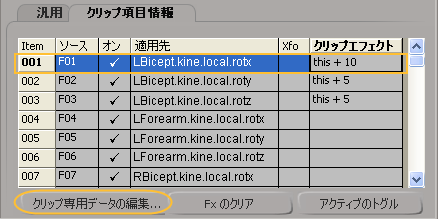
詳細については、「コンストレイントを使用してアニメートする」および「エクスプレッションを使ってアニメートする」(「アニメーション」)を参照してください。
アクション クリップの一部またはすべてをミュート(非アクティブ化)する
アクション クリップを変更するとき、アニメーションのすべて、または一部の一時的なミュートのみを行ないたい場合があります。そのクリップ、または一部をミュートするとき、そのアニメーションは対応するパラメータを操作しません。